炉石传说泰兰德奖励如何领取?
107
2024-06-03
NVIDIA显卡在电脑硬件中扮演着重要的角色,而显卡驱动的更新也是保持显卡性能和稳定性的关键。然而,有时候我们可能会遇到NVIDIA显卡驱动更新失败的问题。本文将为您介绍一些常见的解决方法,帮助您解决这一问题。
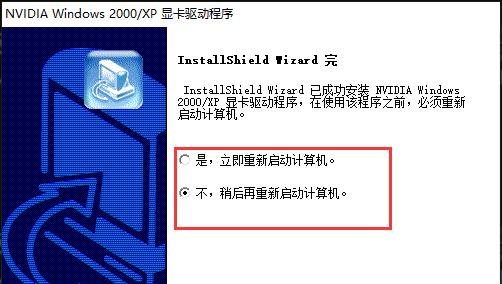
1.检查系统要求:确保您的操作系统版本符合NVIDIA显卡驱动的最低要求,以确保驱动更新的成功。
2.下载官方驱动程序:访问NVIDIA官方网站,找到适合您显卡型号和操作系统版本的最新驱动程序,并进行下载。
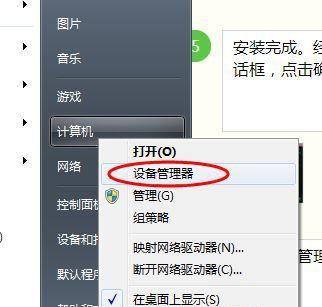
3.卸载旧驱动程序:在进行新驱动安装之前,首先需要完全卸载旧的驱动程序。在“控制面板”中选择“程序和功能”,找到旧驱动并进行卸载。
4.安全模式安装:如果驱动更新在正常模式下失败,尝试进入安全模式,并在该模式下安装驱动程序。
5.禁用安全软件:一些安全软件可能会干扰驱动程序的安装过程,暂时禁用这些软件,然后尝试重新安装显卡驱动。
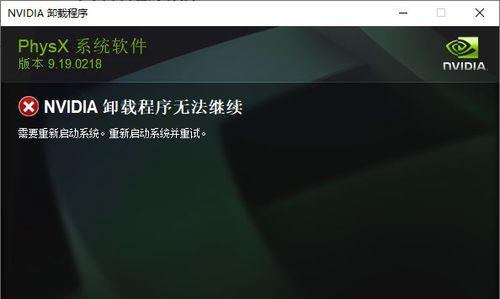
6.清理注册表:使用专业的注册表清理工具,清理系统中残留的显卡驱动相关的注册表项,然后重启电脑并尝试重新安装驱动程序。
7.手动安装驱动:在设备管理器中找到显卡设备,右键点击选择“更新驱动程序”,然后选择手动安装驱动,指定下载的驱动文件进行安装。
8.更新操作系统:确保您的操作系统已经更新到最新版本,以解决与驱动兼容性相关的问题。
9.使用驱动程序清理工具:NVIDIA提供了官方的驱动程序清理工具,可以完全卸载旧驱动并清除其相关文件,再尝试重新安装最新驱动。
10.检查硬件故障:有时候显卡驱动更新失败是由于硬件问题引起的,可以尝试将显卡插槽重新插拔,或更换其他可用的插槽进行测试。
11.运行系统修复工具:使用系统自带的修复工具,如Windows自带的系统文件检查器(sfc/scannow),来修复可能影响驱动程序安装的系统文件错误。
12.检查硬件冲突:检查其他硬件设备是否与显卡存在冲突,如网卡或声卡等,可以尝试禁用这些设备,然后再进行驱动更新。
13.更新BIOS:有时候显卡驱动更新失败是因为BIOS过旧导致的,更新最新版本的BIOS可能会解决这一问题。
14.重装操作系统:如果所有方法都无效,最后的手段是重新安装操作系统,然后再尝试安装显卡驱动。
15.寻求专业帮助:如果您仍然无法解决NVIDIA显卡驱动更新失败的问题,建议寻求专业技术人员的帮助,以确保问题得到妥善解决。
NVIDIA显卡驱动更新失败是一个常见但也具有挑战性的问题。通过本文介绍的一系列解决方法,相信您能够成功解决这一问题,并享受到最新显卡驱动带来的性能提升和稳定性改进。记住,在操作过程中请谨慎,避免不必要的损失。
版权声明:本文内容由互联网用户自发贡献,该文观点仅代表作者本人。本站仅提供信息存储空间服务,不拥有所有权,不承担相关法律责任。如发现本站有涉嫌抄袭侵权/违法违规的内容, 请发送邮件至 3561739510@qq.com 举报,一经查实,本站将立刻删除。